Windows10でInternet Explorer(IE11)を起動する方法
Windows10でInternet Explorer(IE11)を起動する方法です。
Windows10 から標準ブラウザが Microsoft Edge になりました。既に多くの個人や企業が Windows10 を使っていると思いますが、すべての Web アプリが Microsoft Edge に対応しているかといえばそうでもありません。特に社内システムなんかでは後回しにされて IE11 までしか動作しないなんてことは企業ではよくあることかもしれませんね。
実際、私のクライアントでもそういうところがあります。それを知らずに OS をバージョンアップしたりすると途端にシステムが動作しないなんてことも・・・。
ここではそんな企業のシステム担当者さん向けに Windows10で IE11 を起動する方法 を紹介します。
Windows10でIE11を起動する方法
Windows10 から標準ブラウザが Microsoft Edge になりましたが、Internet Explorer11(IE11) も後方互換ブラウザとして存在しています。起動方法は簡単です。
まずスタートメニューから「すべてのアプリ」をクリックします。
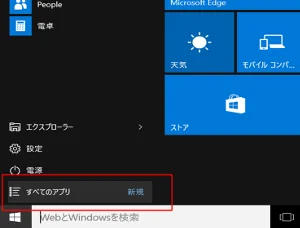
真ん中辺りまでスクロールして「Windows アクセサリ」をクリックすると「Internet Explorer」のアイコンが出てきます。これをクリックします。
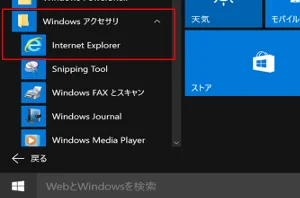
はい、IE11 が起動しました^^
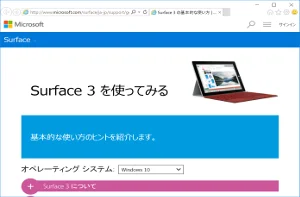
長く使うようであれば IE11 のアイコンを右クリックして「タスクバーにピン留めする」としておけば OK です。

ちなみにスタートメニュー横の検索ボックスに IE11 といれても OK ですよ。
既に Microsoft Edge を起動して何かページを開いている場合は、右上のメニューから Internet Explorer をクリックすれば起動できます。
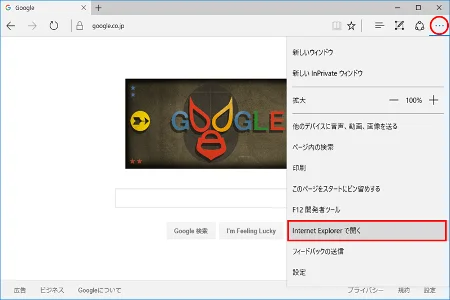
どちらでもお好きな方でご利用ください。
まとめ
Windows10でInternet Explorer(IE11)を起動する方法を紹介しました。
企業では Internet Explorer を使った独自の社内システムはいくつも存在します。その全ての Web システムが常に最新のブラウザに対応することは費用の面からも難しい場合がありますね。とはいえ、今回のように後方ブラウザが存在する場合はいいですが、そうでない場合・・つまりサポート切れしたブラウザでしか動作しない場合は要注意です。
情報漏えいなどのトラブルが発生した後では、取り返しがつきません。セキュリティの面からも早期の対策をおすすめします。
おつかれさまでした。